- Die Logitech Unifying-Produkte erlauben bis zu 6 Produkte für den Betrieb mit einem einzigen Empfänger.
- Die Logitech Unifying-Software lässt sich nur mit Logitech Unifying-zertifizierten Produkten koppeln und unterstützt keine anderen Serien.
- Was ist, wenn Sie den Empfänger verlieren? Sie können den Ersatzempfänger einfach kaufen.

Minimieren Sie die Nutzungsraten der Systemressourcen und erhöhen Sie die FPS im Spiel, steigern Sie die Gesamtleistung und reduzieren Sie Latenzprobleme mit Spiel Feuer.
- Vollständige Spieloptimierung
- Dienstprogramm zur Dateidefragmentierung und Anwendungsoptimierer
- Tool zum Anpassen der Einstellungen
- Verwalten Sie alle Spiele in einem einheitlichen Panel
- Automatische RAM-Optimierung
- Schränkt unnötige Prozesse ein
Profitieren Sie von großzügigen Angeboten!
Logitech hat eine verrückte Funktion, die uns hilft, das Durcheinander zu reduzieren, indem es die Notwendigkeit beseitigt, mehrere USB-Dongles für jedes Logitech-Gerät (Tastatur, Maus, Touchpad, Trackpad und mehr) mit sich zu führen.
Mit einem Empfänger können Sie bis zu 6 Logitech-Geräte registrieren. Dazu verwendet Logitech ein Programm namens Logitech Unifying Software.
Die Anwendung ermöglicht es Ihnen, mehrere zertifizierte Logitech Unifying-Produkte mit einem Logitech Unifying-Empfänger zu verbinden, und Sie können mit diesem Empfänger bis zu 6 Produkte gleichzeitig verwenden.
Diese Software kann kostenlos heruntergeladen und verwendet werden, aber das Problem hier ist, dass sie seit einiger Zeit nicht mehr aktualisiert wurde und das Einrichten und Koppeln etwas kompliziert sein kann.
Lesen Sie weiter, um zu erfahren, wie Sie die Logitech Unifying-Software für Windows 11 herunterladen und installieren.
Wie kann ich das Installationsprogramm für die Logitech Unifying-Software herunterladen und verwenden?
1. Laden Sie die Software herunter
- Gehe zu Die offizielle Download-Seite von Logitech.
- Es gibt noch kein offizielles Installationsprogramm für Windows 11 von Logitech. Wählen Sie also die Windows 10-Version aus. Dies unterstützt und funktioniert auch mit Windows 11.
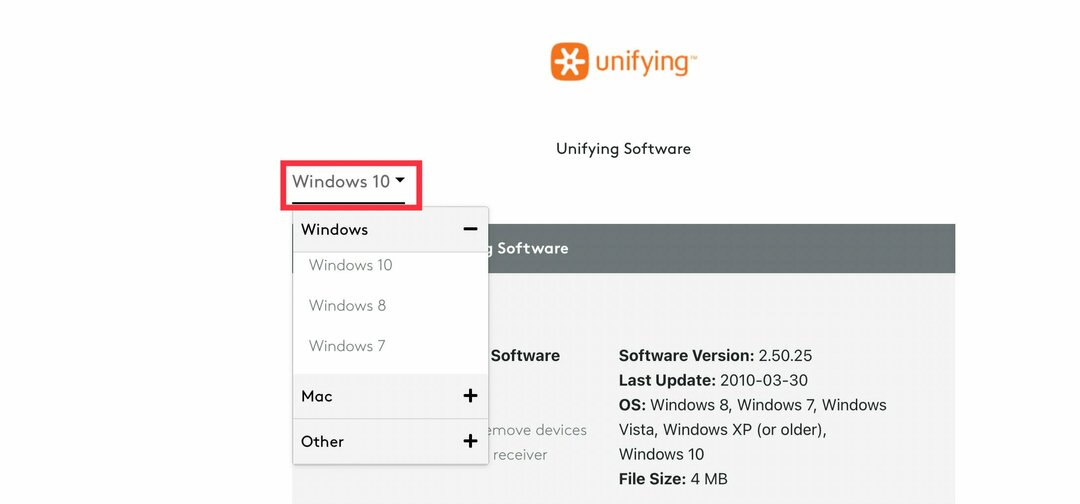
- Klicke auf Download.
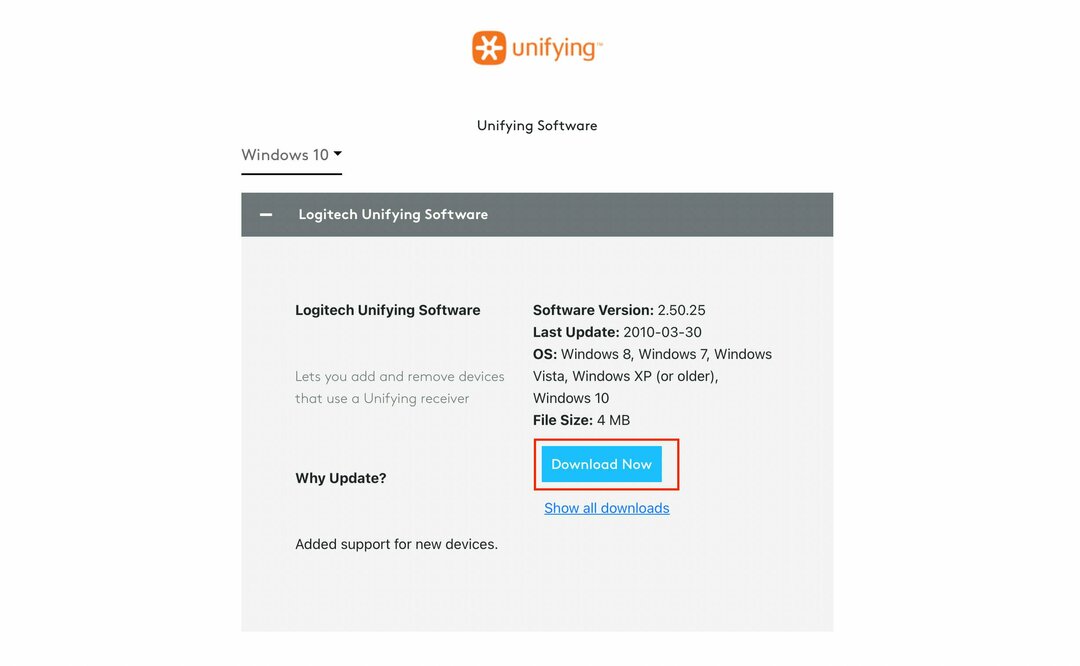
Befolgen Sie anschließend diese Schritte, um Ihre Geräte zu installieren und zu koppeln.
2. Installiere die App
- Nachdem Sie die Software von der Logitech-Website heruntergeladen haben, öffnen Sie die Anwendung, um das Programm zu installieren.
- Wählen Sie nach dem Öffnen des Programms Ich akzeptiere die Bedingungen der Lizenzvereinbarung und klicken Sie auf Installieren.
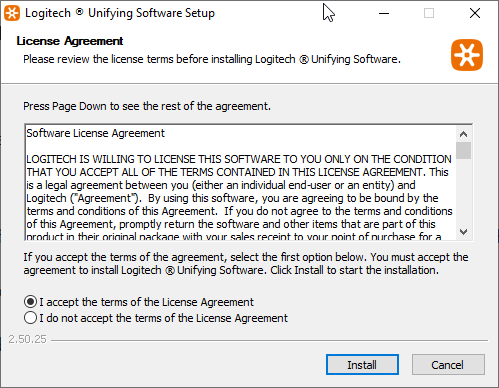
- Warten Sie, bis der Installationsvorgang abgeschlossen ist.
- Klicken Sie nach Abschluss der Installation auf Beenden um Ihre Logitech-Geräte zu koppeln.
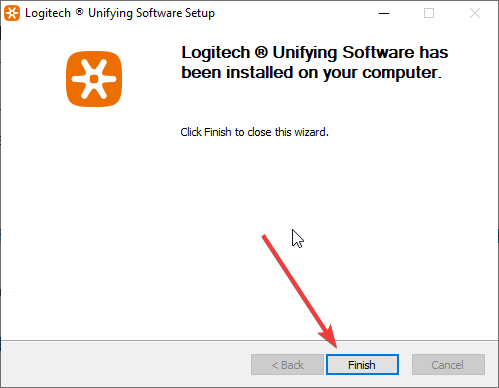
- Sollte RAM schneller sein als CPU? Hier herausfinden
- Nicht genug Arbeitsspeicher in Windows 11? Hier ist, was zu tun ist
3. Koppeln Sie die Logitech-Geräte
- Schließen Sie den Unifying-Empfänger an den USB-Anschluss Ihres Computers an.
- Klicken Sie auf das Startmenü und dann auf die Logitech Unifying Symbol.
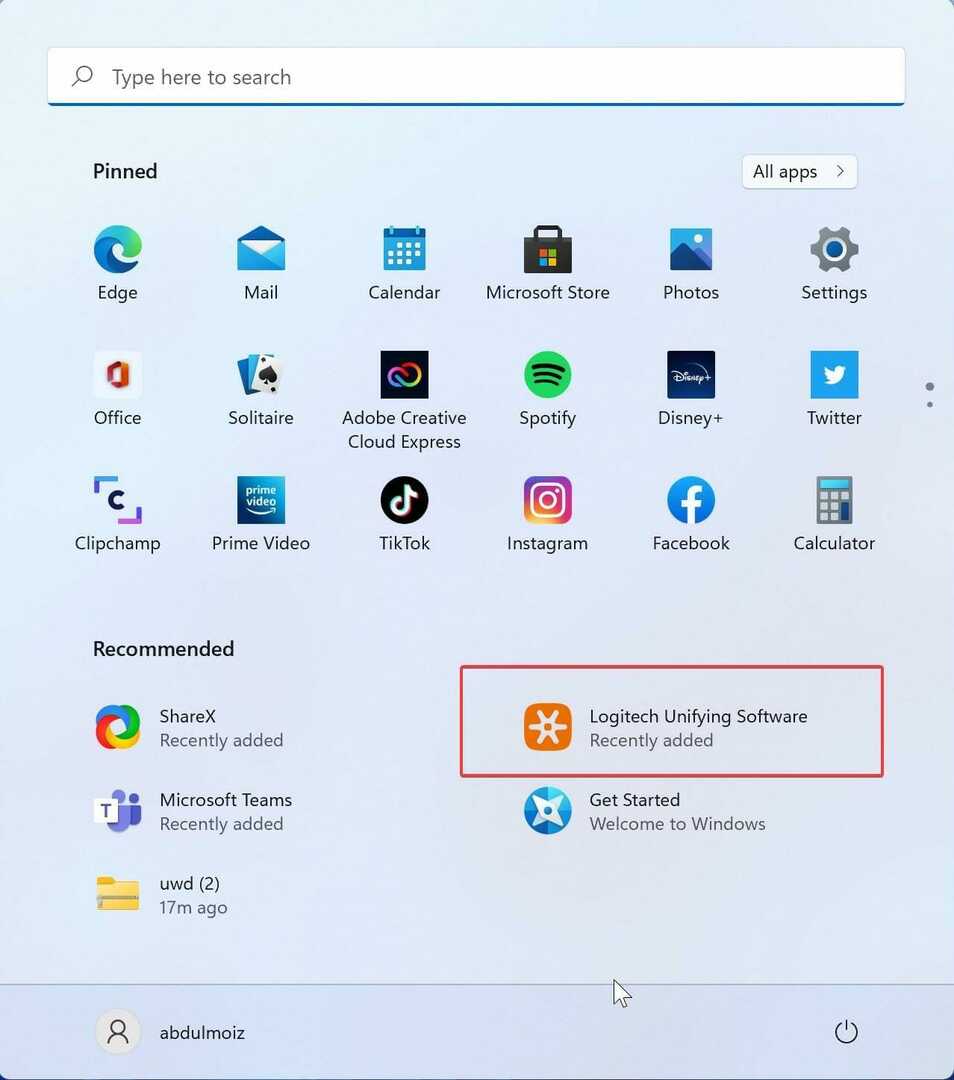
- Klicke auf Nächste auf dem Willkommensbildschirm.
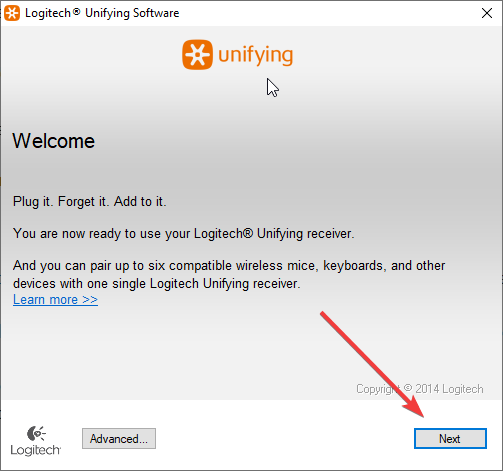
- Starten Sie jetzt Ihre Logitech-Geräte neu, indem Sie sie aus- und wieder einschalten.
- Warten Sie, bis das Programm Ihr Gerät erkennt. Wählen Sie nach der Erkennung aus, um zu bestätigen, dass das Logitech-Gerät ordnungsgemäß funktioniert Ja und dann klicken Nächste.
- Ihr Gerät ist jetzt einsatzbereit.
Wiederholen Sie die Schritte mit jedem Gerät, um es mit der Anwendung zu verbinden, und Sie können bis zu 6 Geräte verbinden.
Unterstützt Logitech Gsuite Logitech Unifying?
Logitech G-Suite-Geräte wie G Hub sind ausschließlich für Gamer gemacht. Es ermöglicht ihnen, ihr Spielerlebnis umfassend anzupassen. Logitech G-Produkte unterstützen Logitech Unifying nicht. Mit der Logitech G Suite (G Hub und G-Geräte) können Spieler die G-Geräte mit G Hub integrieren, was das Spielerlebnis erheblich verbessert.
Wenn Sie ein Logitech G-Gerät haben, können Sie das tun ghub installieren, und es kommt mit mehr Blitzeffekten im Vergleich zu seiner vorherigen Gaming-Software, Gaming-Software von Logitech. Der G Hub enthält jetzt die Effekte Screen Sampler und Audio Visualizer.
Sie können Ihr Makro auch erstellen und es einer Tastaturtaste, Maustaste oder anderen Eingabegeräten zuweisen. Sie können die Profile anderer Spieler herunterladen und auch Ihre teilen.
Aber die G-Hub-Software manchmal funktioniert nicht mehr auf Ihrem Windows 11 und 10 Systemen, und es könnte mehrere Gründe haben. Wenn Ihr G Hub nicht funktioniert, versuchen Sie, die Software (G Hub) zu deinstallieren und neu zu installieren.
Logitech Unifying ist eine herausragende Idee, die vom Logitech-Team für normale und Büroanwender umgesetzt wurde. Da immer mehr Menschen Bluetooth-Geräte kaufen, um sich von den Kabeln zu befreien, bringen die drahtlosen Geräte ihre Probleme mit sich, z. B. die Tatsache, dass jedes Gerät mit seinem Empfänger geliefert wird.
Logitech hat dieses Problem auf ihre Weise mit dem Logitech Unifying gelöst. Außerdem können Sie problemlos einen Ersatzempfänger kaufen, falls Sie ihn verlieren.
 Haben Sie immer noch Probleme?Beheben Sie sie mit diesem Tool:
Haben Sie immer noch Probleme?Beheben Sie sie mit diesem Tool:
- Laden Sie dieses PC-Reparatur-Tool herunter auf TrustPilot.com mit „Großartig“ bewertet (Download beginnt auf dieser Seite).
- Klicken Scan starten um Windows-Probleme zu finden, die PC-Probleme verursachen könnten.
- Klicken Alles reparieren um Probleme mit patentierten Technologien zu beheben (Exklusiver Rabatt für unsere Leser).
Restoro wurde heruntergeladen von 0 Leser in diesem Monat.
![Lcore.exe Netzwerknutzungsprobleme [Fix]](/f/816c1a1842a25cf2908c5e4ae47c941b.jpg?width=300&height=460)

